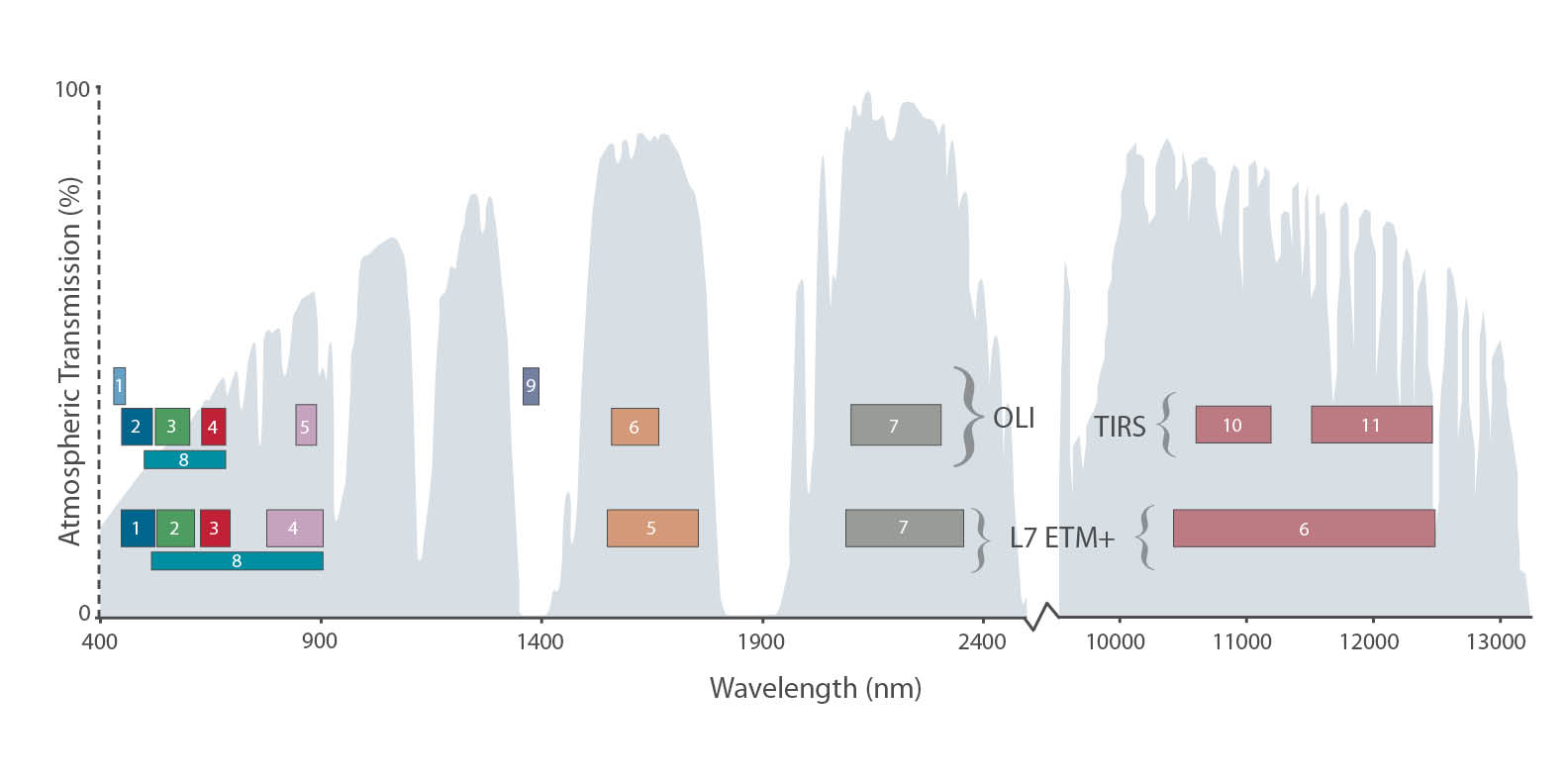- DVD的透射光譜
- CD的透射光譜
- CD的反射光譜
- DVD的反射光譜
2014年4月29日
自製光譜儀
延續上篇提到的自製光譜儀紙模型,首要的就是計算光譜儀的角度,然後就是用CAD軟體去畫出紙模型,最左邊是Public Lab的光譜儀,其他則依序是自製的光譜儀
2014年4月28日
Public Lab的光譜儀工作坊
4月初時,看到朋友鄭公子貼了一個活動連結,是Public Lab的共同創辦人Liz Barry要在台北國際藝術村舉辦小型DIY製作桌上型光譜儀的工作坊,想都沒想,立刻就報名參加了。
Public Lab是Public Laboratory for Open Technology and Science的簡稱(開放科技與科學公共實驗室),我在一年多前看到他們的網站時就好激賞,當時也學他們製作了光譜儀,不過時隔一年多,再看自己當時的作品,不覺啞然失笑,那些真是太不成熟了。
晚間Liz的工作坊以製作光譜儀為主,並藉由雷射光束照射食用油來看不同油品產生的螢光光譜(請見此連結)。很巧地,當天看就看到一則小學生的科展新聞,是用雷射光驗假油,其實原理和作法都是一樣的。
這次參加工作坊,不僅免費,還有東西可以拿。左邊兩個都是Liz送的,如果是用買的,那一個是10元美金,最右邊那個webcam則是我後來跟Liz買的,好像花了台幣一千多元,買這的目的是要看看跟我自己做的有什麼不同,不過那算支線故事,之後再寫篇文章來細說。
這次參加工作坊,不僅免費,還有東西可以拿。左邊兩個都是Liz送的,如果是用買的,那一個是10元美金,最右邊那個webcam則是我後來跟Liz買的,好像花了台幣一千多元,買這的目的是要看看跟我自己做的有什麼不同,不過那算支線故事,之後再寫篇文章來細說。
結構很簡單,但每一步都有其道理,我來參加就是想知道這些Know-How
1.用DVD當作繞射光柵,貼在webcam鏡頭上。
2.用卡紙做成的黑盒子,提供狹縫產生單一方向的光線。
3.用接線盒當作整個裝置的盒子。
接線盒這個東西,讓我很感興趣,本來以為是客製化的商品,後來才知道原來是配電工程會用到的產品。事後我很想仿照他們的作品做一個,但就卡在接線盒這個東西上面。Public Lab用的接線盒看起來應該是PVC的材質,但是我遍尋新竹的配管材料行,都只能找到金屬製成的,相當重。即便如此,但我也還是買了兩個不同的尺寸回來,一個是150元,不過我到現在也還沒用那個接線盒作出來就是了。(購買地點是竹北的總來配管材料有限公司)
除了webcam的光譜儀外,Liz送大家的光譜儀是這種摺紙的光譜儀。用摺紙來作光譜儀,這不算新奇,網路上就可以搜到很多,但這種和一般不同的地方有幾處,一是觀察透射光譜,而一般是觀看反射光譜。二是特別計算角度,讓拍攝時鏡頭能正對光譜,三是則是體積小。
說來慚愧,七年前我第一次做直視型的光譜儀時,根本就沒有想到要計算角度,以至於光譜產生時都是在偏離觀測的中心。
在實際看過Public Lab的兩款光譜儀之後,我回頭重新讀了一次過去沒弄懂的物理,然後又自學了幾個軟體,目的是想自己在重新製作光譜儀。結果我連續幾周都在進行和光譜儀有關的科學Project,玩CAD軟體、算三角函數...什麼都來了,每個部份都足以讓我寫一篇文章,我看大概可以寫個五六篇吧,這串應該要寫很久,所以就先把幾個重點抓出來。
- 光譜儀的角度計算
- 以FreeCad+LibreCad 製作光譜儀紙模型,與其它建模軟體介紹
- 狹縫的製作方式
- 數位光譜儀的製作(webcam/cellphone)
- 光譜儀的分析方式(imagej+Libreoffice Calc/Excel)
- 光譜儀的校正方式(省電燈泡/藍光、綠光、紅光雷射)
- 光譜儀的應用:太陽光譜、玻璃紙的穿透光譜、LED的光譜、葉綠素的吸收光譜。
2014年4月20日
黏蚊板再出動
今年地下室的蚊子,感覺比去年還多啊,於是我又出動了抓蚊子的絕妙工具-黏紋板。其實我本來不想弄這個的,不過蚊子真的多到一種很恐怖的程度。
板子擺上幾天,就變成這樣了。
過了一週再收回,我估算大約抓了兩千隻,後來我把背面也噴了黏膠,結果又是兩千多隻。兩週的數量,我推算約有五千隻,你可以想像這有多嚇人吧。不過只是抓成蟲,那是治標不治本。源頭其實是來自地下室很難處理的積水,我想我改天來放劍水蚤試試看吧。(詳情要
搜尋「以劍水蚤防治登革熱病媒蚊幼蟲先驅計畫」」
延伸閱讀
驅蚊劑-科技大觀園
http://goo.gl/mLHBtB
蚊子剋星-科技大觀園
http://goo.gl/wMTUyY
板子擺上幾天,就變成這樣了。
過了一週再收回,我估算大約抓了兩千隻,後來我把背面也噴了黏膠,結果又是兩千多隻。兩週的數量,我推算約有五千隻,你可以想像這有多嚇人吧。不過只是抓成蟲,那是治標不治本。源頭其實是來自地下室很難處理的積水,我想我改天來放劍水蚤試試看吧。(詳情要
搜尋「以劍水蚤防治登革熱病媒蚊幼蟲先驅計畫」」
延伸閱讀
驅蚊劑-科技大觀園
http://goo.gl/mLHBtB
蚊子剋星-科技大觀園
http://goo.gl/wMTUyY
imagej將時間資料視覺化
昨天看Make雜誌時,看到第27期有篇Visualizing With ImageJ,講的是如何用imagej將資訊視覺化的處理方法。這篇在imagej的官網上也有電子檔。
為了讓自己更熟悉這些處理方式,所以我就到youtube 找了一些影片來學習怎麼處理。
材料是這個影片(草履蟲游來游去),要把裡頭蟲體隨時間泳動的空間資訊轉化為用一張圖來呈現。
這種方法之前用startrail這種星軌軟體作過,這回則是用imagej來實踐!
影片轉圖片
imagej內建可以匯入avi,不過這些youtube上下載的影片格式都是mp4,所以我得先用別的軟體轉檔。這個任務當然交給ffmpeg,如果是windows下,可以用阿特拉斯的Extra.Movie to Gif來完成。
文字列的轉檔方式如下
ffmpeg -i source.mp4 -ss 00:00:00 -t 00:50:00 -r 3 output%03d.jpg
-ss是起始時間,-t是經過時間,若是要全部影片都轉檔,這兩個值不用打也沒關係
-r 指的是fps,預設值是25,也就是說若有10秒的影片,則是可以轉出10x25張的圖片。-r 後面的數字可以使用分數,例如1/2,這就表示每兩秒才轉出一張圖片,所以10秒的影片會轉出5張圖片。
匯入Imagej
匯出圖片之後,開啟imagej,用File/import/Image Sequence...,選取這系列圖片的第一張,就可以直接把其他圖片都匯入成一個stack。
若是匯入的影片太大,可以用 Image/Crop 直接裁切整個Stack的圖片。
然後用 Image/Stacks/Z Project... ,設定Projection Type為 Min Intensity,這樣就可以產出草履蟲的移動軌跡了。
如果Stack裡頭的圖片太多,可以用Fiji 裡的Image/Stacks/Reslice Z 重新切過把stack裡頭的圖片弄掉。
不同的數量,做出來的圖片就不同喔。左下角是104張圖片做的,右下角則是52張圖片做的。
Montage
資訊視覺化的另外一種方式,則是做成組圖,利用以下指令 Image/Stacks/Make Montage...
然後設定欄列數量和邊框,這樣就可以了。
Kymograph
另外一種資訊視覺化的方式,我覺得實在很有趣。在原作者的文章中,他想知道他家的鳥孵蛋和覓食的時間分佈狀況,所以就拍了一整天的影片,然後把影片匯入imagej之後,同樣轉成一個Stacks,再把蛋區的部份crop了一長條做成Montage,這樣就可以很清楚的知道,那隻親鳥孵蛋和覓食的時間分佈了。
我仿照他的例子,來作一個草履蟲的空間與時間的分佈圖,下圖是在原本的Stacks中切了一長條的位置,然後再把Stacks變成Montage。這樣就可以知道那個區域在什麼時候會有草履蟲來了。
同樣的作法,我也拿來某個日出到日落的縮時攝影影片匯入成Stack之後,然後在空中切一小條之後,做成一張組圖,這樣就可以很清楚的知道天色的變化了。
這種將帶有時間資訊的影像扁平化的方式,在日本的定點觀測計劃中,就有看到不少例子,無論是比較全年的日照時間,或是稻田顏色變化等,長期的資料累積下來,看到的樣貌都是非常迷人的。
除了本篇講的幾種視覺化方式,原作者還提出了其他幾種資訊
為了讓自己更熟悉這些處理方式,所以我就到youtube 找了一些影片來學習怎麼處理。
材料是這個影片(草履蟲游來游去),要把裡頭蟲體隨時間泳動的空間資訊轉化為用一張圖來呈現。
這種方法之前用startrail這種星軌軟體作過,這回則是用imagej來實踐!
影片轉圖片
imagej內建可以匯入avi,不過這些youtube上下載的影片格式都是mp4,所以我得先用別的軟體轉檔。這個任務當然交給ffmpeg,如果是windows下,可以用阿特拉斯的Extra.Movie to Gif來完成。
文字列的轉檔方式如下
ffmpeg -i source.mp4 -ss 00:00:00 -t 00:50:00 -r 3 output%03d.jpg
-ss是起始時間,-t是經過時間,若是要全部影片都轉檔,這兩個值不用打也沒關係
-r 指的是fps,預設值是25,也就是說若有10秒的影片,則是可以轉出10x25張的圖片。-r 後面的數字可以使用分數,例如1/2,這就表示每兩秒才轉出一張圖片,所以10秒的影片會轉出5張圖片。
匯入Imagej
匯出圖片之後,開啟imagej,用File/import/Image Sequence...,選取這系列圖片的第一張,就可以直接把其他圖片都匯入成一個stack。
若是匯入的影片太大,可以用 Image/Crop 直接裁切整個Stack的圖片。
然後用 Image/Stacks/Z Project... ,設定Projection Type為 Min Intensity,這樣就可以產出草履蟲的移動軌跡了。
如果Stack裡頭的圖片太多,可以用Fiji 裡的Image/Stacks/Reslice Z 重新切過把stack裡頭的圖片弄掉。
不同的數量,做出來的圖片就不同喔。左下角是104張圖片做的,右下角則是52張圖片做的。
Montage
資訊視覺化的另外一種方式,則是做成組圖,利用以下指令 Image/Stacks/Make Montage...
然後設定欄列數量和邊框,這樣就可以了。
Kymograph
另外一種資訊視覺化的方式,我覺得實在很有趣。在原作者的文章中,他想知道他家的鳥孵蛋和覓食的時間分佈狀況,所以就拍了一整天的影片,然後把影片匯入imagej之後,同樣轉成一個Stacks,再把蛋區的部份crop了一長條做成Montage,這樣就可以很清楚的知道,那隻親鳥孵蛋和覓食的時間分佈了。
我仿照他的例子,來作一個草履蟲的空間與時間的分佈圖,下圖是在原本的Stacks中切了一長條的位置,然後再把Stacks變成Montage。這樣就可以知道那個區域在什麼時候會有草履蟲來了。
同樣的作法,我也拿來某個日出到日落的縮時攝影影片匯入成Stack之後,然後在空中切一小條之後,做成一張組圖,這樣就可以很清楚的知道天色的變化了。
這種將帶有時間資訊的影像扁平化的方式,在日本的定點觀測計劃中,就有看到不少例子,無論是比較全年的日照時間,或是稻田顏色變化等,長期的資料累積下來,看到的樣貌都是非常迷人的。
除了本篇講的幾種視覺化方式,原作者還提出了其他幾種資訊
- IMAGE CALCULATOR:TWO IMAGES COMBINED
- Z-PROJECT A STACK:LIGHTNING FLASH
- COLOR-CODING TIME: STAR PATHS ACROSS THE NIGHT SKY
- IMAGE PROCESSING WITH A SPREADSHEET
2014年4月19日
水結冰的微觀縮時影片
晚上突發奇想,想來拍拍微觀水結冰的影片,查了一下科學Maker的社團,剛好前人也拍過,方法都相同,都是把手機顯微鏡整組放到冰箱冷凍庫裡。
為了讓水結冰快點,所以水放的不多。拍攝範圍鎖定邊緣部份,也是為了能快點拍完。
總計拍攝時間是10分鐘,後來再把影片加快10倍,就成了這樣。
為了讓水結冰快點,所以水放的不多。拍攝範圍鎖定邊緣部份,也是為了能快點拍完。
總計拍攝時間是10分鐘,後來再把影片加快10倍,就成了這樣。
2014年4月16日
用CT SCAN做自己的3D模型
內弟韓醫生跟我說他們醫院最近進了新的斷層掃描機,正式營運上線要先做一些測試,需要一些自願者進去被掃描一下,聽到這個,當然高舉雙手喊「選我選我」。
喬了幾個時間,終於找到我有空,機器也有空的時間。然後去掃描了幾個部位,分別是腦、心和髖部。
自己想去做斷層掃描,其實不只是為了醫療,心裡頭更想要做的是看能不能做成3D模型,印一個自己的器官。不過該怎麼處理醫學影像呢?我沒這方面的經驗,所以開始在網路上尋找能處理的軟體。
結果意外的發現,原來imagej就可以開啟那些DICOM檔,然後直接做成3D影像了。不過要再安裝3D Viewer這個plugin。把那些掃描出來的DICOM檔,用File/Import/Image sequence..的方式把那些檔案匯入imagej變成一個stack,然後再開啟3D Viewer,就可以變成3D影像了。
例如心臟和下面的腦都是這樣開的。
也許你有注意到,開啟的軟體並不是單純的叫做Imagej,而是叫做「(Fiji Is Just) Imagej」的軟體,誠如軟體的名字所言,Fiji其實就是imagej,它是把許多生命科學研究相關的plugin預裝好的imagej。裡頭眾多的Plugin,我還沒細看過,但粗略看過的結果,發現一些plugin,可能可以解決過去我的一些分析問題。
imagej的3D Viewer,可以設定看Volume還是Surface,若要匯出成STL檔,則是要選擇檢視surface才可以。不過我發現光是靠Imagej處理表面的多邊形細節來輸出,實在不夠力,所以我繼續尋找可以使用的軟體。
Devide
後來在Youtube上找到這段影片《Extracting STL surface from CT data with DeVIDE》,完全符合我的需求,我只要跟著做就可以了。
使用的軟體有二,一個是Devide,另一個是Meshlab。在Devide裡頭使用的模組包括以下這些:
Meshlab在網路有些教學,例如這篇就教了怎麼減少表面多邊形,不過像我在Devide就已經用wsMeshSmooth處理過了,所以也不一定要進去Meshlab來處理。
做出來的STL檔案,看來還不錯,不過還沒辦法去做成3D模型,因為我還沒搞懂怎麼把內部的細節填滿,還有頂和底的洞到底要怎麼封閉。那些問題搞定之後,才可以送到切片軟體去轉Gcode。
前面用的Devide,門檻有點高,我做了幾次都還是得邊看影片才會邊操作,所以我又在 Youtube找相關的操作影片,又找到一個軟體,名字叫做Invesalius。Invesalius的界面簡單,功能也很強,可以直接用預設值做出骨骼、脂肪、皮膚或肌肉等遮罩。不用多作設定,就可以將原先的橫切圖,直接產生出另外兩個方向的切面。
有中文界面,產出的3D圖,甚至可以把皮膚、肌肉和骨骼設定不同的透明度,然後同時呈現。有興趣看看這個用豬頭做3D模型的影片,就知道它的長處了。
喬了幾個時間,終於找到我有空,機器也有空的時間。然後去掃描了幾個部位,分別是腦、心和髖部。
自己想去做斷層掃描,其實不只是為了醫療,心裡頭更想要做的是看能不能做成3D模型,印一個自己的器官。不過該怎麼處理醫學影像呢?我沒這方面的經驗,所以開始在網路上尋找能處理的軟體。
結果意外的發現,原來imagej就可以開啟那些DICOM檔,然後直接做成3D影像了。不過要再安裝3D Viewer這個plugin。把那些掃描出來的DICOM檔,用File/Import/Image sequence..的方式把那些檔案匯入imagej變成一個stack,然後再開啟3D Viewer,就可以變成3D影像了。
例如心臟和下面的腦都是這樣開的。
也許你有注意到,開啟的軟體並不是單純的叫做Imagej,而是叫做「(Fiji Is Just) Imagej」的軟體,誠如軟體的名字所言,Fiji其實就是imagej,它是把許多生命科學研究相關的plugin預裝好的imagej。裡頭眾多的Plugin,我還沒細看過,但粗略看過的結果,發現一些plugin,可能可以解決過去我的一些分析問題。
imagej的3D Viewer,可以設定看Volume還是Surface,若要匯出成STL檔,則是要選擇檢視surface才可以。不過我發現光是靠Imagej處理表面的多邊形細節來輸出,實在不夠力,所以我繼續尋找可以使用的軟體。
Devide
後來在Youtube上找到這段影片《Extracting STL surface from CT data with DeVIDE》,完全符合我的需求,我只要跟著做就可以了。
使用的軟體有二,一個是Devide,另一個是Meshlab。在Devide裡頭使用的模組包括以下這些:
- slice3dVWR
- DICOMRreader
- doubleThreshold
- seedConnect
- closing
- contour
- wsMeshSmooth
- Quickinfo
Meshlab在網路有些教學,例如這篇就教了怎麼減少表面多邊形,不過像我在Devide就已經用wsMeshSmooth處理過了,所以也不一定要進去Meshlab來處理。
做出來的STL檔案,看來還不錯,不過還沒辦法去做成3D模型,因為我還沒搞懂怎麼把內部的細節填滿,還有頂和底的洞到底要怎麼封閉。那些問題搞定之後,才可以送到切片軟體去轉Gcode。
前面用的Devide,門檻有點高,我做了幾次都還是得邊看影片才會邊操作,所以我又在 Youtube找相關的操作影片,又找到一個軟體,名字叫做Invesalius。Invesalius的界面簡單,功能也很強,可以直接用預設值做出骨骼、脂肪、皮膚或肌肉等遮罩。不用多作設定,就可以將原先的橫切圖,直接產生出另外兩個方向的切面。
有中文界面,產出的3D圖,甚至可以把皮膚、肌肉和骨骼設定不同的透明度,然後同時呈現。有興趣看看這個用豬頭做3D模型的影片,就知道它的長處了。
2014年4月12日
Scimage的手機顯微鏡
先前因為看到Instructable上有人做了手機變身顯微鏡的台子,自己也仿著弄了一個,也分享給周遭的一些朋友。
本來心想這種裝置應該就是這樣了,要改些什麼大概也不多吧。但是後來看到經營科學影像Scimage的江老師也做了一個(看這手機變身數位顯微鏡),雖然自己已經有一些了,不過心裡就是也想要,於是加入了江老師的科學Maker社團,提出贊助的申請,拿到了第一波的顯微鏡。不用多說什麼,比較精巧那個就是Scimage的顯微鏡台啦。
而用LED照明時,會出現中央過量的亮度不均勻的問題,江老師是透過載物台上黏貼3M無痕膠帶製作的光源擴散片來解決這個問題。
載物台的抬升機構,不用原先的蝶帽加上華司,改用一個法蘭螺母跟兩個一般螺母包覆膠帶,再外覆熱縮套。法蘭螺母有邊緣,就可以讓載物台夠穩固。這樣的機構很費工,但是提昇了使用的手感。且螺絲螺母都使用鋼製的,能夠提高耐用性。
5.科學普及
顯微放大是很簡單的事情,不過就是手機或平板的鏡頭前面加上一個雷射筆的凸透鏡,然而要真的提高易用性,可就不是那麼容易達成的。我用一個作過幾百台的苦力角度來評析推薦Scimage的顯微鏡台。
1.擴充性
整體尺寸小而輕巧,但大的平板如iPad怎麼放呢?Scimage就設計出擴充模組,加上去之後就可以擺放大型平板了。除此之外,還會有偏光模組、單眼模組、金相模組.....。
2.解析度
看到顯微鏡,外行人問的是「放大幾倍」,內行人要問是「解析度是多少」。倍率和解析度差在哪?請問,你用一般相機拍朵路邊小花,然後放大投影到電影銀幕那麼大,這個倍率都上萬倍了,那你覺得銀幕上會看到細胞核嗎?放這麼大會看到病毒嗎?你看到的一定是模糊的影像了,因為解析度不夠嘛。(在這種在手機的顯微鏡台上,倍率要高就用大平板,然後再加上裝置的數位放大就行。)
那解析度呢?江老師說這裝置的解析度理論上是到1µm(印象中新的單眼模組好像是到0.5µm),因為是用鏡頭組取代單鏡片。
有關鏡頭組怎麼增加NA呢,我找了疊合模擬軟體來測試,透過鏡頭組讓物距縮短,而N.A.=n·sinα,疊合可以讓α變大,進而增加N.A。解析度的計算為 r = 0.61λ/N.A. 。NA增大就可以縮小r,亦即提高解析度,讓兩點在更小的距離仍然可被分辨。這樣合成的新透鏡,焦距會縮短,倍率會更大。
幾個參考網址如下
http://arachnoid.com/OpticalRayTracer/index.html
幾個參考網址如下
http://arachnoid.com/OpticalRayTracer/index.html
3.光源
LED加上3V鈕扣電池是最容易使用的光源,最簡單的用法是LED直接扣在電池上面,要再穩固一點就用衣夾夾住,而Scimage的這款是設計壓克力底座結合電池和LED,看起來就很有質感。
而用LED照明時,會出現中央過量的亮度不均勻的問題,江老師是透過載物台上黏貼3M無痕膠帶製作的光源擴散片來解決這個問題。
4.穩定性
前面說過,要放大就拿凸透鏡放在手機鏡頭前就好,但光是那樣的設計,實用度不高。所以必須有穩定的平台。
從上而下說起,如果是過去的設計,是在壓克力板上用螺母來穩固螺絲,而這樣就會讓頂板多出螺母的高度,在放置平板或是手機時,就會是個障礙。江老師的設計是壓克力板預攻螺紋,可以讓螺絲鎖上去之後,頂板一片平坦。
載物台的抬升機構,不用原先的蝶帽加上華司,改用一個法蘭螺母跟兩個一般螺母包覆膠帶,再外覆熱縮套。法蘭螺母有邊緣,就可以讓載物台夠穩固。這樣的機構很費工,但是提昇了使用的手感。且螺絲螺母都使用鋼製的,能夠提高耐用性。
載物台和頂板之間則是以泡綿製作載物台的穩定墊,避免載物台在使用時的晃動。底座增加防滑膠墊,增加穩定性。
5.科學普及
大家看到這樣的好東西,第一個想法就是哪裡買?多少錢?不過江老師並非要營利,而是透過分享與推廣讓科學更普及,所以他要大家自己自由贊助金額。
我自己作過類似結構的東西,大概知道材料成本會落在哪個範圍,可是成本不能只有算材料,因為還需考慮撿料和預組裝的人力與時間成本。別問我應該贊助多少,我只能說,那真的非常耗時費力,提醒贊助者應該要連這個部份一起評估進去。
過去想要拍顯微影像,得一定要有顯微鏡才行啊,但這一般家庭不可能有啊,所以顯微攝影因為設備限制,所以這麼有趣的事情被封鎖在學校或是學術圈裡,因為它就是件平常人不能作到的事情。不過當人手都有平板或智慧型手機,再加上這樣的顯微鏡台之後,「顯微攝影」從枷鎖裡釋放出來了,在科學Maker社團裡,每天都會看到有人張貼他們拍攝生活周遭的顯微事物,從細沙、花草到布料,這真實的作到科學普及啊!
觀察社團裡的互動,不禁要深思了,是不是我們的學生在13歲看完蕨類孢子之後,就再也沒有碰過顯微鏡了呢。
綜合以上,這些設計足以給4顆半的星星,另外半顆等我到科學Maker社團裡集點拿到其他模組之後再給。集點?這也是我很佩服江老師的一點。
有了硬體可以拍顯微影像,然後呢?是不是拍了幾張就會把東西收起來了呢?因為江老師會陸續再設計一些模組,然後也希望這些模組能被願意持續使用與分享的人所用,所以就設計了每週主題,讓大家根據主題仔細觀察身邊事物並拍攝下來上傳社團,也就因為這樣,所以才能一直在社團裡看到大家的分享。(我真的覺得國中生物老師要學學這招)
綜合以上,這些設計足以給4顆半的星星,另外半顆等我到科學Maker社團裡集點拿到其他模組之後再給。集點?這也是我很佩服江老師的一點。
有了硬體可以拍顯微影像,然後呢?是不是拍了幾張就會把東西收起來了呢?因為江老師會陸續再設計一些模組,然後也希望這些模組能被願意持續使用與分享的人所用,所以就設計了每週主題,讓大家根據主題仔細觀察身邊事物並拍攝下來上傳社團,也就因為這樣,所以才能一直在社團裡看到大家的分享。(我真的覺得國中生物老師要學學這招)
給自己的後記
當初我做了自己那款的顯微鏡之後,我有預留一些要給我學生用來觀察,但是發現收納是個問題,因為體積大,一個紙箱裝不了幾個。後來就想到,未來要再做的話,我就會改成三角或梯形,然後不裝底板,螺絲高度從原先的會改成兩吋或兩吋半,載物台會縮小,不要再作突出的版本,所以頂板和載物台的鑽孔位置也會改。
2014年4月7日
用BKChen+Inkscape+TinkerCad製作化學結構式模型
前幾天做了《以inkscape和freecad製作化學結構式模型》,那時候毅然決然把BKChem這套軟體排除在外,但後來我發現是我沒善用它啊。
畫化學分子當然還是用專用的軟體比較好啊,所以以下第一個影片就是教怎麼畫血清素(Serotonin)的結構式囉,除了自己慢慢把環啊線啊湊在一起之外,還可以用SMILES的方式來畫。
以Serotnin這個化學分子為例,若用SMILES來描述,就只要用下面這行就可以了。
C1=CC2=C(C=C1O)C(=CN2)CCN
其他模型的SMILES描述方式,可以在Chemspider這個網站中查詢到。
不過BKChem這個軟體目前還不能接受太複雜的SMILES的表示法,像我本來想用它來畫催產素,不過就因為這個問題,所以只能認命地慢慢畫啊。
檔案儲存的格式是svg,剛好可以餵給Inkscape用。Inkscape開啟之後,先把圖形取消群組之後,把個別線條都加粗,方法是[物件/填充與邊框],然後刪掉一些不要有的元素符號,做好微調之後,就把這個圖形匯出成png檔,然後再匯回來,用[路徑/描繪點陣圖]製作封閉曲線的圖,弄好之後存檔就可以交給下個軟體了。
下個軟體用的是Tinkercad,是一個免費製作3D模型的網站。這裡會利用它來讓平面的svg變成立體的,然後再加上代表氧和氮的分子,最後再匯出成stl檔案就可以了。
(後記,後來發現這影片有點多餘,其實要把粗線條轉成路徑,只要用Ctrl+Alt+C 物件邊框轉路徑)就可以了!
最後貼一張,這個就是畫出來然後去作3D列印的催產素模型,還可以當項鍊喔!
畫化學分子當然還是用專用的軟體比較好啊,所以以下第一個影片就是教怎麼畫血清素(Serotonin)的結構式囉,除了自己慢慢把環啊線啊湊在一起之外,還可以用SMILES的方式來畫。
以Serotnin這個化學分子為例,若用SMILES來描述,就只要用下面這行就可以了。
C1=CC2=C(C=C1O)C(=CN2)CCN
其他模型的SMILES描述方式,可以在Chemspider這個網站中查詢到。
不過BKChem這個軟體目前還不能接受太複雜的SMILES的表示法,像我本來想用它來畫催產素,不過就因為這個問題,所以只能認命地慢慢畫啊。
檔案儲存的格式是svg,剛好可以餵給Inkscape用。Inkscape開啟之後,先把圖形取消群組之後,把個別線條都加粗,方法是[物件/填充與邊框],然後刪掉一些不要有的元素符號,做好微調之後,就把這個圖形匯出成png檔,然後再匯回來,用[路徑/描繪點陣圖]製作封閉曲線的圖,弄好之後存檔就可以交給下個軟體了。
下個軟體用的是Tinkercad,是一個免費製作3D模型的網站。這裡會利用它來讓平面的svg變成立體的,然後再加上代表氧和氮的分子,最後再匯出成stl檔案就可以了。
(後記,後來發現這影片有點多餘,其實要把粗線條轉成路徑,只要用Ctrl+Alt+C 物件邊框轉路徑)就可以了!
最後貼一張,這個就是畫出來然後去作3D列印的催產素模型,還可以當項鍊喔!
2014年4月4日
imagej處理大地衛星Landsat的影像
這篇要教的是怎麼用imagej處理Landset的衛星圖像,處理是最簡單的事情,而弄懂衛星在做什麼然後選對資料下載,反而是比較難的事情。
為什麼要用Landset衛星呢?因為它是免費下載的,而且是從1972年衛星噴上去之後的圖像都可以下載。這Landset衛星目前噴上去七顆了,最近噴上去的那顆是Landset8,編號到8,但是只上去7顆是因為6號沒到軌道上,所以就沒算它了。雖說有八顆,不過目前只剩下七號和八號在運作(看這)。

用photoshop合成衛星影像的方式
http://earthobservatory.nasa.gov/blogs/elegantfigures/2013/10/22/how-to-make-a-true-color-landsat-8-image/?src=share
multispec-分析衛星資料的軟體(還沒玩過)
https://engineering.purdue.edu/~biehl/MultiSpec/description.html
把TM和ETM+轉換成溫度資料(這個很吸引我,可以用這些衛星資料做遙測地溫)
http://www.yale.edu/ceo/Documentation/DN_to_Kelvin.pdf
https://www.youtube.com/watch?v=ST-tclrTMzc
http://fromgistors.blogspot.tw/2014/01/estimation-of-land-surface-temperature.html
幾個相關研究
Landsat衛星による水稲耕作地への水供給状態の違
全球水稻產量,衛星影像秀給你看
Spectral Characteristics and Mapping of Rice Plants Using Multi-Temporal Landsat Data
Time雜誌用Google的衛星影像做成的十數年的縮時影像
http://world.time.com/timelapse/
為什麼要用Landset衛星呢?因為它是免費下載的,而且是從1972年衛星噴上去之後的圖像都可以下載。這Landset衛星目前噴上去七顆了,最近噴上去的那顆是Landset8,編號到8,但是只上去7顆是因為6號沒到軌道上,所以就沒算它了。雖說有八顆,不過目前只剩下七號和八號在運作(看這)。

叫做Landset,其實就是Land+satellite ,是大地衛星的意思,它利用光學感測器掃瞄拍攝方式測量地物對於陽光反射或是地物本身熱輻射所造成的不同光譜特性,範圍從可見光一直到近紅外光到遠紅外光的波段。
底下這張圖比的是Landset七號和八號的接收波段,下方的L7 ETM+就是七號的波段,上面的OLI和TIRS合起來就是八號的波段。OLI、TIRS指的是衛星承載的感測器名稱,一個是作業型陸地影像感測器(Operational Land Imager, OLI),另一個是熱紅外光感測器(Thermal Infrared Sensor, TIRS)。OLI有9個波段(由波段1到波段9),TIRS有2個波段(由波段10到波段11)。
至於其它Landsat衛星的波段可以看太遙中心的網頁,最底下有資料。
透過不同的光譜,我們就可以組合出不同的影像,舉個簡單的例子,如果你把八號的234波段(或是7號的123波段)分別當作藍色、綠色和紅色組合起來,那就變成了我們從Google Map看到的那種自然光的衛星圖。為了方便說明,我們就把這樣的圖叫做432,因為電腦的色彩是RGB三原色,我們把4號波段給R,3號波段給G,2號波段給B,所以就叫432。
你看看下圖的432就是一般衛星圖看到的樣子,而左上角的543則是最常被用來分析植被的假色衛星影像,那個就是把5號波段(紅外線)給R,4號波段給G,3號波段給B,這樣子做出來的。
該用哪些波段合成影像呢?我是從這裡和這裡找到資料的,不過啊,這份資料裡頭用的是Landset 7 的波段編號(請注意喔,七號和八號的波段編號不一樣喔),所以若是像我用八號的資料,那就要跟著改變喔。舉例來說,從七號衛星的資料要做出自然色的圖,用的是321波段,但八號就要用432。
如何下載衛星影像資料
知道做什麼之後,就來講講怎麼下載了,至少有四個地方可以下載。
底下這張圖比的是Landset七號和八號的接收波段,下方的L7 ETM+就是七號的波段,上面的OLI和TIRS合起來就是八號的波段。OLI、TIRS指的是衛星承載的感測器名稱,一個是作業型陸地影像感測器(Operational Land Imager, OLI),另一個是熱紅外光感測器(Thermal Infrared Sensor, TIRS)。OLI有9個波段(由波段1到波段9),TIRS有2個波段(由波段10到波段11)。
至於其它Landsat衛星的波段可以看太遙中心的網頁,最底下有資料。
透過不同的光譜,我們就可以組合出不同的影像,舉個簡單的例子,如果你把八號的234波段(或是7號的123波段)分別當作藍色、綠色和紅色組合起來,那就變成了我們從Google Map看到的那種自然光的衛星圖。為了方便說明,我們就把這樣的圖叫做432,因為電腦的色彩是RGB三原色,我們把4號波段給R,3號波段給G,2號波段給B,所以就叫432。
你看看下圖的432就是一般衛星圖看到的樣子,而左上角的543則是最常被用來分析植被的假色衛星影像,那個就是把5號波段(紅外線)給R,4號波段給G,3號波段給B,這樣子做出來的。
該用哪些波段合成影像呢?我是從這裡和這裡找到資料的,不過啊,這份資料裡頭用的是Landset 7 的波段編號(請注意喔,七號和八號的波段編號不一樣喔),所以若是像我用八號的資料,那就要跟著改變喔。舉例來說,從七號衛星的資料要做出自然色的圖,用的是321波段,但八號就要用432。
如何下載衛星影像資料
知道做什麼之後,就來講講怎麼下載了,至少有四個地方可以下載。
- LandsatLook Viewer (最推薦,跟Google Map操作差不多)
- EarthExplorer(也很推薦)
- USGS Global Visualization Viewer(適合下載已經處理好的圖,而且可以批次下載歷年的)
- GLCF(從FTP下載,適合一次大量下載同地不同時的資料)
為了弄懂怎麼下載,我找了一些文件在這
從GLCF的FTP下載教學文件(日文)
http://eisei-data.jp/contest2014/pdf/path_row.pdf
從GLCF下載的教學文件(日文)
http://eisei-data.jp/analysis/pdf/LandSat.pdf
如何從Earth Explorer下載Landsat(英文)
http://earthobservatory.nasa.gov/blogs/elegantfigures/2013/05/31/a-quick-guide-to-earth-explorer-for-landsat-8/
我光搞懂怎麼下載就花了一些時間,想想也許也會有人需要知道,所以我錄了兩段,分別是從LandsetLook Viewer下載的方式,和EarthExplorer下載的方式,無論從哪下載都要事先在該網站註冊喔(免費),這兩處能得到的資料都一樣。
這裡要預先知道台灣北半部在Landset8的WRS2座標裡,Path是117,Row是43。如果是花東,那就是(117,44),南台灣就是(118,44)
影像處理
再來就是分析處理的部份了,由於下載的原始檔案相當大型,所以我做了切割,不是縮小喔,它們解析度都已經是30公尺了,影像再縮小就看不到細節了。
切割的方式用ImageMagick的convert,加上-crop和 +repage參數來處理,
處理完之後,檔案就小很多了,然後就可以丟進imagej去處理。這裡的重點只有一個,就是用「Image/Color/Merge Channels」把波段影像放進RGB的Channel就可以了。同樣,我也錄一段影像來說明。
參考文章
為了要完成這個東西,花了幾天找資料。必須說,這門檻有點高耶,不過跨進去之後,就發現有很多可以玩的東西了。
相關分析
用image分析landset(這篇的寫成,是因為看到這個資料,所以跟著開始找資料)
http://serc.carleton.edu/eyesinthesky2/week11/get_to_know_multispectral_imaging.html
用opensource的各種軟體處理Landsat影像,然後做成互動式地圖
從GLCF的FTP下載教學文件(日文)
http://eisei-data.jp/contest2014/pdf/path_row.pdf
從GLCF下載的教學文件(日文)
http://eisei-data.jp/analysis/pdf/LandSat.pdf
http://earthobservatory.nasa.gov/blogs/elegantfigures/2013/05/31/a-quick-guide-to-earth-explorer-for-landsat-8/
我光搞懂怎麼下載就花了一些時間,想想也許也會有人需要知道,所以我錄了兩段,分別是從LandsetLook Viewer下載的方式,和EarthExplorer下載的方式,無論從哪下載都要事先在該網站註冊喔(免費),這兩處能得到的資料都一樣。
這裡要預先知道台灣北半部在Landset8的WRS2座標裡,Path是117,Row是43。如果是花東,那就是(117,44),南台灣就是(118,44)
影像處理
再來就是分析處理的部份了,由於下載的原始檔案相當大型,所以我做了切割,不是縮小喔,它們解析度都已經是30公尺了,影像再縮小就看不到細節了。
切割的方式用ImageMagick的convert,加上-crop和 +repage參數來處理,
convert INPUT.TIF -crop 1140x1140+1356+2388 +repage OUTPUT.TIF
處理完之後,檔案就小很多了,然後就可以丟進imagej去處理。這裡的重點只有一個,就是用「Image/Color/Merge Channels」把波段影像放進RGB的Channel就可以了。同樣,我也錄一段影像來說明。
參考文章
為了要完成這個東西,花了幾天找資料。必須說,這門檻有點高耶,不過跨進去之後,就發現有很多可以玩的東西了。
相關分析
用image分析landset(這篇的寫成,是因為看到這個資料,所以跟著開始找資料)
http://serc.carleton.edu/eyesinthesky2/week11/get_to_know_multispectral_imaging.html
用opensource的各種軟體處理Landsat影像,然後做成互動式地圖
分析Landsat8的教學文章
用photoshop合成衛星影像的方式
http://earthobservatory.nasa.gov/blogs/elegantfigures/2013/10/22/how-to-make-a-true-color-landsat-8-image/?src=share
multispec-分析衛星資料的軟體(還沒玩過)
https://engineering.purdue.edu/~biehl/MultiSpec/description.html
把TM和ETM+轉換成溫度資料(這個很吸引我,可以用這些衛星資料做遙測地溫)
http://www.yale.edu/ceo/Documentation/DN_to_Kelvin.pdf
https://www.youtube.com/watch?v=ST-tclrTMzc
http://fromgistors.blogspot.tw/2014/01/estimation-of-land-surface-temperature.html
Landsat衛星による水稲耕作地への水供給状態の違
全球水稻產量,衛星影像秀給你看
Spectral Characteristics and Mapping of Rice Plants Using Multi-Temporal Landsat Data
Time雜誌用Google的衛星影像做成的十數年的縮時影像
http://world.time.com/timelapse/
每月的衛星影像說故事
2014年4月3日
用imagej分析海溫,以NASA Earth Observations為例
這篇要教學的是用imagej來測量海水溫度,這很簡單的!就把imagej放進海水就可以了啦。(最好是啦)
如果是想知道台灣的海水溫度,那就中央氣象局的海溫分析就有啦
但如果目標是全球的呢?那就要找NASA的資料了,NASA Earth Observations,簡稱NEO,要教的項目包括:
**線上工具分析
**製作Calibrate bar
**疊圖分析
如果是想知道台灣的海水溫度,那就中央氣象局的海溫分析就有啦
但如果目標是全球的呢?那就要找NASA的資料了,NASA Earth Observations,簡稱NEO,要教的項目包括:
- 如何搜尋海溫資料
- 如何用線上工具分析
- 如何做校正(Calibrate),製作Calibrate bar
- 如何在NEO的FTP搜尋資料
- 將圖片做成堆疊(stacks)的方法
- 疊圖分析
如果用貼圖一步一步講,教的也很難,學得也困難。所以乾脆用影片來呈現,以下!
**線上工具分析
**製作Calibrate bar
**疊圖分析
2014年4月1日
3D列印光電比色計的比色槽座
這應該算是弄了3D印表機之後,第一次弄「正事」吧,學校的光電比色計是unico 1100RS這型號,老王說那那比色槽座好像還蠻脆弱的,問我要不要印一個來。
一個月前,這我可不敢答應,因為還沒弄懂怎麼做3D模型。不過人總是要學東西的,自己就摸懂了FreeCad這軟體,然後就做了一個,也堪用呢!目前也放去thingiverse3D資料庫裡。不過我想應該不會有人跟我有同樣需求啦。
黑色的是原廠的比色槽座,前陣子使用丙酮已經不小心傷了一些,所以得趕快做一個出來備用啊。
一個月前,這我可不敢答應,因為還沒弄懂怎麼做3D模型。不過人總是要學東西的,自己就摸懂了FreeCad這軟體,然後就做了一個,也堪用呢!目前也放去thingiverse3D資料庫裡。不過我想應該不會有人跟我有同樣需求啦。
黑色的是原廠的比色槽座,前陣子使用丙酮已經不小心傷了一些,所以得趕快做一個出來備用啊。
imagej分析RGB值,以天空為例
最近有個科學新聞吸引我的注意,有科學家利用藝術家的畫作來分析天空的污染程度,這基本原理是這樣,當火山爆炸,或是空污嚴重,會造成短波的藍光散射嚴重,留下波長較長的紅光,所以天空就特別紅。
科學家透過藝術家的畫作來分析,再和火山噴發事件等資料做對比,發現畫作中紅色和綠色的比例,與空氣微塵含量呈現高度正相關。
詳細新聞可以看這裡《畫作的天空顏色 過去大氣資訊》
在研究裡,到底科學家怎麼分析紅色綠色的比例呢?我翻了一下原始論文,我沒怎麼細看,這部份似乎沒怎麼提到,也許算是很基本的分析方法吧,我猜想應該分析RGB值吧。
怎麼分析RGB呢?將近五年前寫過一篇,不過那時候都是用圖來說明,這次我來放影片說明吧。
以下影片有三段,第一段用的是 imagej現成的工具,把圖片拆成三個色頻「image/color/split channels」,然後個別分析「analayze/measure」。
第二段講的是用plugin來分析,這些plugin的畫面和網址都附在下面了。安裝的方式在頁面裡頭都有些,把外掛放到安裝imagej路徑的plugin資料夾,有的只要重新開啟imagej就可以啟動了,有的再多作一步 Plugins/Compile 就行了。
第三段講的就是分析兩種不同顏色的天空,可以怎麼做?質性的描述顯然不夠,所以需要量化的分析告訴人家說RGB值怎麼分佈。
Colour Histogram
http://rsb.info.nih.gov/ij/plugins/color-histogram.html
參考
科學家透過藝術家的畫作來分析,再和火山噴發事件等資料做對比,發現畫作中紅色和綠色的比例,與空氣微塵含量呈現高度正相關。
詳細新聞可以看這裡《畫作的天空顏色 過去大氣資訊》
在研究裡,到底科學家怎麼分析紅色綠色的比例呢?我翻了一下原始論文,我沒怎麼細看,這部份似乎沒怎麼提到,也許算是很基本的分析方法吧,我猜想應該分析RGB值吧。
怎麼分析RGB呢?將近五年前寫過一篇,不過那時候都是用圖來說明,這次我來放影片說明吧。
以下影片有三段,第一段用的是 imagej現成的工具,把圖片拆成三個色頻「image/color/split channels」,然後個別分析「analayze/measure」。
第二段講的是用plugin來分析,這些plugin的畫面和網址都附在下面了。安裝的方式在頁面裡頭都有些,把外掛放到安裝imagej路徑的plugin資料夾,有的只要重新開啟imagej就可以啟動了,有的再多作一步 Plugins/Compile 就行了。
第三段講的就是分析兩種不同顏色的天空,可以怎麼做?質性的描述顯然不夠,所以需要量化的分析告訴人家說RGB值怎麼分佈。
Colour Histogram
http://rsb.info.nih.gov/ij/plugins/color-histogram.html
RGB Measure
參考
訂閱:
意見 (Atom)